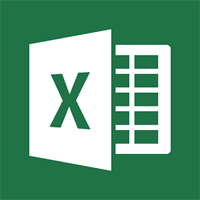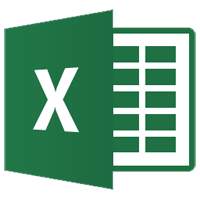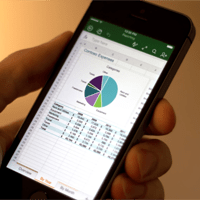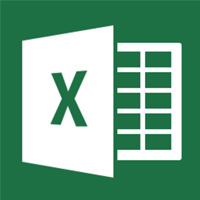MS Excel cho phép người dùng để lại lời bình trên các ô tài liệu. Bài viết sẽ hướng dẫn các bạn sử dụng tính năng này.
Mở MS Excel và nhấn vào thẻ Review để kiểm tra phần Comments.
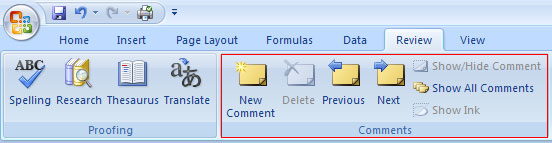
Khi nào bạn muốn để lại lời bình trên ô (cell), chọn ô mong muốn sau đó kích chuột phải và chọn tùy chọn Insert Comment.
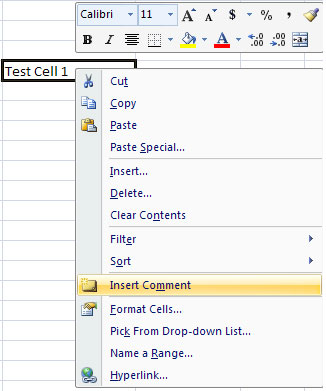
Một hộp văn bản nhỏ sẽ xuất hiện trỏ tới ô được chọn. Nhập lời bình vào hộp này.
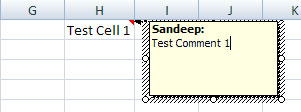
Nếu để ý bạn sẽ thấy hộp bình luận cũng hiện tên của tác giả. Hơn nữa, một ô có lời bình được đánh dấu tam giác đỏ ở góc trên bên phải của ô.
Khi lời bình được tạo, sẽ có thêm tùy chọn khi kích chuột phải vào ô. Những tùy chọn mới cho phép biên tập lời bình, xóa lời bình và hiện/ẩn lời bình.
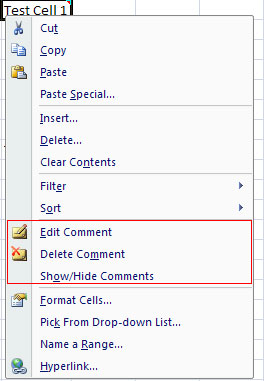
Tùy chọn ẩn/hiện lời bình (Show/Hide Comment) có thể được sử dụng để ghim/tháo lời bình trên ô. Khi để hiện, hộp bình luận sẽ luôn xuất hiện kể cả khi ta đang làm việc trên một ô khác. Khi để ẩn, nó không được hiển thị mà chạy nền.
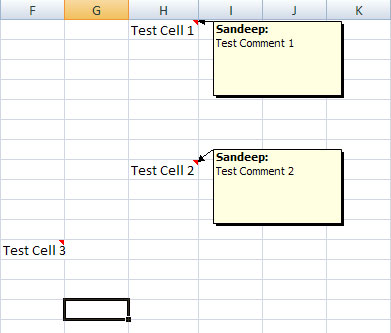
Nếu muốn, người dùng có thể sử dụng công cụ ribbon để hiện/ẩn toàn bộ lời bình. Điều đó có nghĩa là toàn bộ các ô được bình luận sẽ đều ở trạng thái hiện hoặc ẩn.
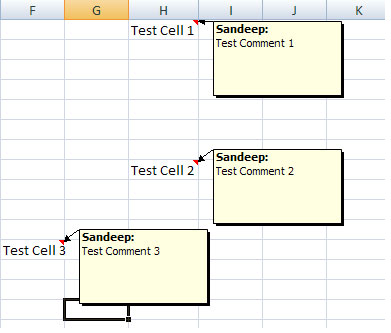
Lưu ý: Các lời bình được tạo cho chỉ một ô một lúc chứ không cho phép đặt bình luận cho nhiều ô một lúc. Tuy nhiên, bạn sẽ không bị chặn khi tạo một lời bình y hệt ở ô khác.
Nguồn : quantrimang
Tham khảo thêm
Microsoft Excel
?DienDan.Edu.Vn cám ơn bạn đã quan tâm và rất vui vì bài viết đã đem lại thông tin hữu ích cho bạn. https://diendan.edu.vn/
?Các bạn tham khảo hướng dẫn tải file trên Quản Trị Excel tại đây: http://www.quantriexcel.info/2018/11/huong-dan-tai-file-tren-quan-tri-excel.html

DienDan.Edu.Vn Cám ơn bạn đã quan tâm và rất vui vì bài viết đã đem lại thông tin hữu ích cho bạn.DienDan.Edu.Vn! là một website với tiêu chí chia sẻ thông tin,... Bạn có thể nhận xét, bổ sung hay yêu cầu hướng dẫn liên quan đến bài viết. Vậy nên đề nghị các bạn cũng không quảng cáo trong comment này ngoại trừ trong chính phần tên của bạn.Cám ơn.